FIX: Err_ssl_protocol_error operatsioonisüsteemis Windows 10, 8.1, 7
Paljud Windowsi 10, Windows 8.1 kasutajad on Google Chrome'is teatud veebisaitidele pääsemisel püüdnud vigade koodi err_ssl_protocol_error järele . Seda probleemi saab kergesti lahendada allpool loetletud sammude rakendamisega, mis on spetsiaalselt koostatud veakoodi „err_ssl_protocol_error” kinnitamiseks.

Samuti näib, et lehekülje värskendamisel tundub, et see aitab lühiajaliselt (sest lõpuks saab teie veebileht üles ja töötab), näeme, milline Google Chrome'i versioon peab uuendama, et parandada veakoodi “err_ssl_protocol_error” viimast korda.
Kuidas ma saan err_ssl_protocol_error Windows 10-s, 8.1?
- Uuenda oma Chrome'i brauserit
- Keela Chrome QUIC protokoll
- Keela Chrome'i laiendused
- Selge SSL riik
1. Uuenda oma Chrome'i brauserit
- Vasak klõps või koputage alloleval lingil, et pääseda Google Chrome'i veebisaidile ja laadida sealt Chrome'i uusim versioon.
MÄRKUS . Allalaaditava Google Chrome'i versioon on 5.0.342.9 või viimane, mida leiate veebisaidilt
- Google Chrome'i uusim versioon
- Nüüd, pärast Google Chrome'i rakenduse uue versiooni allalaadimist peate selle installima, järgides ekraanil kuvatavaid juhiseid.
- Nüüd sulgege kõik avatud Google Chrome'i aknad.
- Taaskäivitage oma Windows 8.1 või Windows 10 seade.
- Pärast operatsioonisüsteemi käivitamist proovige Google Chrome'i rakendust avada.
- Nüüd peaksite kõik toimima ilma veakoodiga „err_ssl_protocol_error” tegelema.
Kiire lahendus erinevate PC vigade parandamiseks
- 1. samm : laadige see arvuti skaneerimis- ja parandustööriist alla
- 2. samm : klõpsake Windows Starti leidmiseks, et leida Windowsi probleeme, mis võivad põhjustada vigu „err_ssl_protocol_error” Windows 10-s
- 3. samm : kõigi probleemide lahendamiseks klõpsake nuppu „Start Repair”.
2. Keela Chrome QUIC protokoll
Paljud kasutajad kinnitasid, et Chrome'i QUIC-protokolli väljalülitamine aitab neil probleemi lahendada. Järgige järgmisi samme:
- Sisestage uude brauseri vahekaardile järgmine käsk: chrome: // flags / # enable-quic
- Nüüd, kasutage rippmenüüd, et funktsioon välja lülitada, nagu on näidatud alloleval pildil
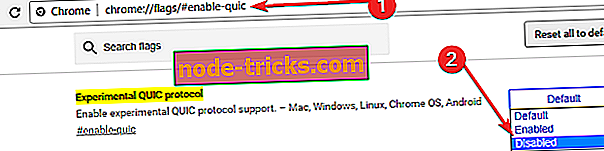
3. Keela Chrome'i laiendused
Harvadel juhtudel võivad Chrome'i laiendused vallandada Err_ssl_protocol_error. Selle võimaliku põhjuse välistamiseks jätke edasi ja keelake kõik brauseri laiendused ja testige, kas viga ei kao. Kui see nii ei ole, tähendab see, et üks teie brauseri laienditest on süüdlane. Luba oma brauseri laiendused ükshaaval, et tuvastada ja eemaldada vigased laiendused.
4. Selge SSL riik
Teie SSL-i riigi puhastamine on üks kiiremaid viise brauseri probleemide lahendamiseks. Need on järgmised sammud:
- Käivita juhtpaneel> minge võrku ja Internetti
- Liikuge võrgu- ja ühiskasutuskeskusele
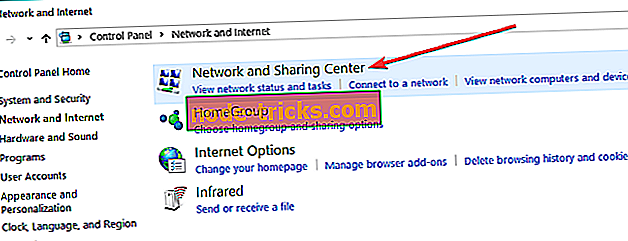
- Valige Interneti-suvandid> vahekaardile Sisu> vajutage nuppu Tühjenda SSL-i olek
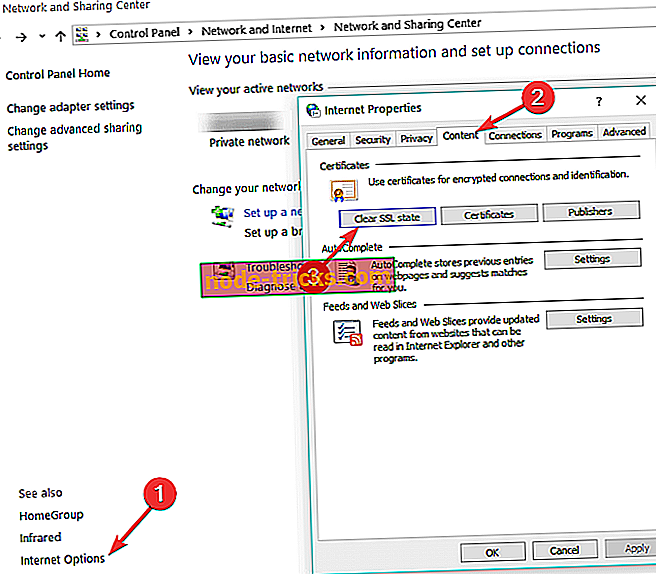
- Taaskäivitage arvuti> käivitage Chrome ja kontrollige, kas probleem püsib.
Seal te lähete, ma olen päris kindel, et Windows 8.1 või Windows 10 seadmest ei olnud nii raske vabaneda veakoodist „err_ssl_protocol_error”. Kui teil on selle juhendi kohta muid küsimusi, saate meiega ühendust võtta allpool olevas kommentaaride osas.
Toimetaja märkus: see postitus ilmus algselt 2014. aasta novembris ja on sellest ajast värskuse ja täpsuse poolest uuendatud.

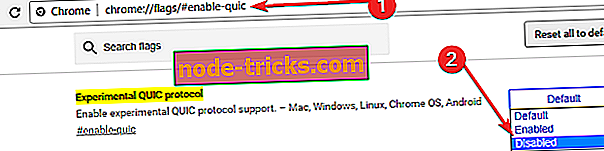
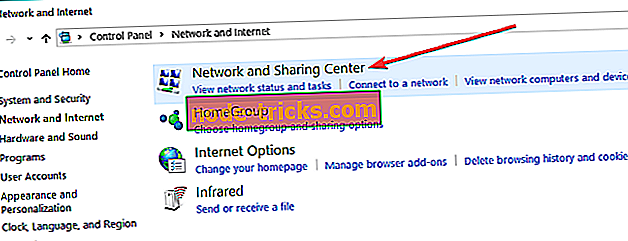
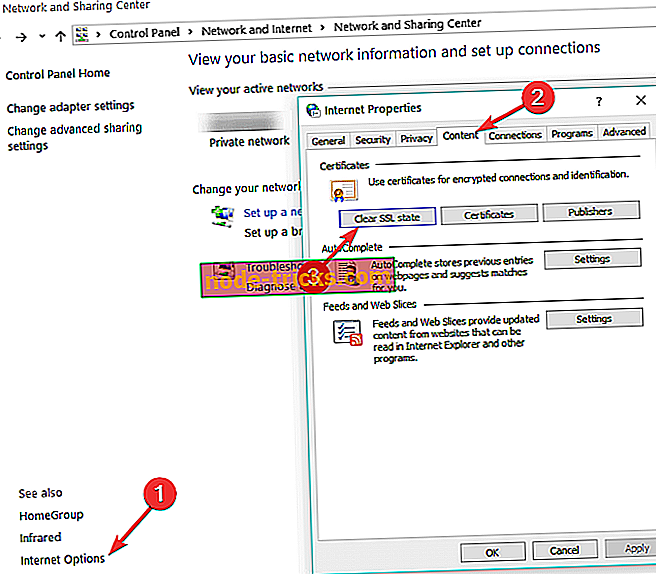






![Midagi läks valesti meie lõpp-PayPali veast [Fix]](https://node-tricks.com/img/fix/632/something-went-wrong-our-end-paypal-error-2.jpg)
